

Upravljanje poslom ispisa je prvi modul koji se prikazuje prilikom učitavanja softvera pisača. Iz ovog modula možete upravljati svim aspektima rada s poslovima ispisa i upravljati mnogim značajkama pisača. Tablica „Upravljačke ploče posla“ dokumentira pobrojane oblačiće, a ostatak ovog odjeljka mnogo detaljnije objašnjava svako od tih područja.
Prikaz upravljanja poslom ispisa podijeljen je na funkcionalno i statusno područje. Funkcionalna područja podržavaju sve ulazne podatke operatera potrebne za rad, održavanje i servisiranje pisača. Statusna područja koriste se za izvješćivanje o slici i statusu pisača.
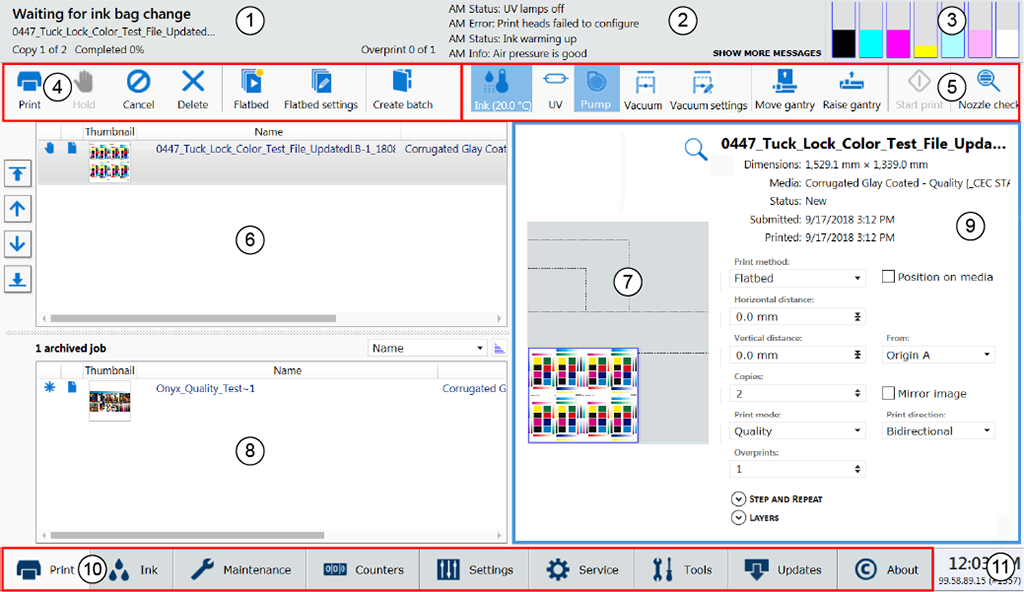
|
Komponenta |
Funkcija |
|---|---|
|
1) Status zadatka i pisača |
Prikazuje status i napredovanje poslova ispisa. |
|
2) Ploča s porukama pisača |
Prikazuje četiri zadnje linije zapisnika - kliknite [SHOW MORE MESSAGES] da biste vidjeli više zapisa. |
|
3) Status sustava tinte |
Ikona statusa sustava tinte - kliknite za prikaz izvješća o stanju. |
|
4) Lijeva alatna traka naredbi |
Prikazuje ikone za akcije povezane s zadacima ispisa i kontrolom tablice pisača. |
|
5) Naredba Alatna traka desno |
Prikazuje ikone za temperaturu tinte, kontrolu svjetiljke, vakuumske crpke, vakuumske postavke, premještanje gantry, otvaranje/zaustavljanje ispisa te ispis provjere mlaznica. |
|
6) Popis aktivnih poslova |
Prikazuje popis svih aktivnih poslova ispisa. |
|
7) Pretpregled smještaja posla |
Prikazuje odabrane zadatke ispisa pomoću pretpregleda koji prikazuje plasman tog zadatka na pisaču. |
|
8) Neaktivni poslovi |
Prikazuje popis svih neaktivnih (arhiviranih) poslova ispisa. |
|
9) Ploča s informacijama i parametrima posla. |
Ova ploča pokazuje parametre trenutno odabranog posla ispisa, a također omogućava promjene parametara povezanih s tim poslom. |
|
10) Kartice sučelja |
Upotrijebite te kartice kako biste odabrali različite module korisničkog sučelja pisača. |
|
11) Broj verzije softvera i napredovanje učitavanja slike |
Prikazuje trenutnu instaliranu verziju softvera pisača. Ploča napretka prijenosa slike pokazuje naziv posla ispisa koji se trenutno prenosi na pisač. Ova ploča nije uvijek vidljiva i pojavljuje se samo kada se slika učitava na pisač. Nalazi se ispod broja verzije softvera kada je aktivan. |
1) Ploča posla i statusa pisača
Ploča statusa posla nalazi se u gornjem lijevom kutu prikaza na zaslonu. Ona pokazuje informacije o trenutnom stanju pisača ili aktivnostima posla.
Status pisača
Naziv posla koji se trenutno ispisuje
Ukupan broj kopija, broj ispisanih kopija i napredovanje kopija
Napredovanje podlaganja boja i broj podlaganja boja ako je veći od nule
Svi dolazni poslovi idu izravno na popis poslova ili u red čekanja poslova.
Odabirom posla na popisu ističe se posao i ažurira područje s informacijama o poslu.
Područje s informacijama o zadatku sadrži pomake, informacije o načinu rada kvalitete ispisa, broj kopija i pretisaka, a prikazuje se i naziv korištenog ONYX profila i slika koja će se ispisati.
Poslovi se mogu pomicati gore ili dolje na popisu te se mogu ispisati, zadržati ili otkazati.
2) Ploča s porukama (ili zapisnikom) pisača
Ploča statusa pisača prikazuje posljednja četiri retka zapisnika pisača koji sadrži pogreške pisača, upozorenja i informativne poruke. Za pregled više zapisnika kliknite na [SHOW MORE MESSAGES] kako biste otvorili novi prozor u kojem možete pregledavati zapisnik.
3) Status tinte. Prikazuje trenutni status svih vrećica s tintom.
Status sustava tinte. Kliknite ikonu kako biste otvorili dijalog o statusu sustava tinte koji prikazuje informacije koje se donose na tintu. To uključuje, za svaku boju tinte: datum isteka, kod vrste tinte, status vrećice s tintom, status punjenja (pumpa li se tinta u spremnik) i je li spremnik pun. Dijalog također pokazuje trenutnu temperaturu ispisne glave, razinu meniskusa vakuuma i tlak pročišćavanja.
4) Alatna traka za naredbe lijevo
Prikazuje ikone za radnje povezane s ispisnim zadacima i upravljanjem tablicom pisača. Imajte na umu da je stanje nekih ikona potvrđeno i poništeno s različitim izgledom slike ikone koji odražava njihovo stanje.

|
|
|
Posao ispisa |
Ova naredba može izvršavati sljedeće postupke, ovisno o kontekstu:
|
|
Stavi posao na čekanje |
Naredba može izvršavati sljedeće postupke, ovisno o kontekstu:
|
|
Otkaži posao |
Naredba može izvršavati sljedeće postupke, ovisno o kontekstu:
|
|
Izbriši posao |
Briše posao iz pisača. Međutim, ne možete izbrisati posao koji je trenutno u ispisu. |
|
Ikona s pomičnim zarezom |
Naredba Uključi/isključi složene zadatke - pisaču omogućuje obradu zadataka s ravnim slojem. Ova se naredba mora odabrati kako bi se omogućio plošni tisak kada se pisač pokreće ili nakon ponovnog postavljanja pisača zbog neke pogreške. |
|
Postavke plošnog tiska |
Dijaloški prozor automatski se pojavljuje kada se zahtijeva potvrda. Ako se zatvori prije nego što odaberete stavku Potvrdi, moguće ga je ponovno otvoriti kliknuvši na taj gumb. Parametri medija Unosi ili potvrđuje debljinu medija. Pisač će automatski podesiti visinu kočije na debljinu medija i na taj način napraviti razmak u tisku. Potvrđivanje debljine medija potrebno je samo za prvu kopiju posla ispisivanja osim ako ona nije promijenjena tijekom ispisivanja. Ako je vrijednost debljine medija promijenjena tijekom ispisivanja, traži se potvrda prije ispisivanja sljedeće kopije. Snaga lampe omogućuje operatoru da neovisno upravlja izlaznom snagom svakog UV svjetiljke. Kako biste produljili radni vijek žarulje, koristite najnižu postavku koja osigurava odgovarajuće sušenje za određeni medij. Stavke Početni i završni rub odnose se na smjer pomicanja nosača. Da biste omogućili ili onemogućili tu postavku, pogledajte Postavke korisničkog sučelja. Kada je to omogućeno, ova značajka automatski odgovara snazi prateće UV lampe, kada se promijeni snaga vodeće UV lampe. Još uvijek je moguće pojedinačno podesiti snagu prateće UV lampe kada to nije omogućeno. |
|
Stvori skup Uređivanje grupe (pojavljuje se kada se učitava skupni posao) |
U skupnom načinu rada pojedinačni zadaci ispisa šalju se iz RIP-a na pisač, a zatim se kombiniraju na pisaču kako bi se stvorio skupni posao za tiskanje s fiksnim slojem. Postoje dvije vrste poslova u skupnom načinu rada: Kompozit i kolonizacija. U kompozitnom skupu sve slike se ispisuju na jednom komadu medija bez prekida. Kompozitni skupni način rada može se koristiti za učinkovito ispisivanje više od tri sloja podataka i/ili za miješanje načina ispisa u skupnom poslu. Skupina za razvrstavanje ispisuje skup pojedinačnih poslova tiska na pojedinim komadima medija, a zatim ponavlja broj kopija skupa prema potrebi. Ta se skupina seli na poziciju parka između svakog posla ispisa, medija se mijenja, a potvrda debljine medija i guranje gumba za početak potrebno je da bi se nastavila ispisivati sljedeća kopija. Više detalja i primjera potražite. Ispisivanje u skupnom načinu rada |
5) Alatna traka za naredbe desno
Prikazuje ikone za temperaturu tinte, upravljanje žaruljom, vakuumske pumpe, postavke vakuuma, pomicanje portala, pokretanje/pauziranje ispisa i ispis provjere mlaznica. Imajte na umu da je stanje nekih ikona potvrđeno i poništeno s različitim izgledom slike ikone koji odražava njihovo stanje.

|
|
|
Kontrola temperature tinte |
Ova ikona prikazuje trenutnu temperaturu tinte. Grijač tinte mora biti uključen u svakom trenutku. Ispisne glave moraju postići radnu temperaturu (45°C / 113°F) prije početka posla ispisivanja. Ako ovaj gumb trepće, on pokazuje pogrešku. Kliknite gumb Status tinte kako biste provjerili sustav tinte. |
|
Kontrola Lampe Za Izlijevanje UV |
Ova ikona kontrolira UV zavojnice. Stanje gumba odražava stanje lampi. UV lampe će isteći nakon 15 minuta neaktivnosti (vrijeme se može promijeniti servisni tehničar). Ako se lampe ugase nakon isteka vremenskog ograničenja, gumb mijenja status nepotvrđenog. Ako su lampe isključene prije početka ispisa, lampe se automatski uključuju, a gumb će odražavati stanje u skladu s tim. |
|
Vakuumske crpke za tablicu |
Ova ikona kontrolira ako su crpke Uključene ili Isključene. Ikona odražava stvarno stanje vakuumskih pumpi. Nema automatskog vremenskog ograničenja tako da će pumpe ostati uključene dok se ne isključi. Nakon isključivanja, vakuum se ne može ponovno uključiti u trajanju od približno 5 sekundi. Česti ponovni pokretanje može putovanje pumpi prekidači. |
|
Vakuum |
Ova ikona aktivira vakuum tablice trenutnim postavkama. |
|
Vakuumske postavke |
Ova ikona omogućuje operateru odabir koji od tri pumpe su aktivni i odlučiti na kojoj razini venting je dostupan kako bi se utvrdilo snagu vakuum (pogledajte Rad Vakuumskog sustavadetalje). |
|
Premjesti Gantry |
Time se banda premješta sa svojeg parkiranog mjesta na novo mjesto. Pritiskom na ikonu gantry se vraća na početni položaj. Položaj Parka prilagođene organizacije može odabrati operator na kartici Postavke. Ona određuje udaljenost gantry kreće. |
|
Podignite Gantry |
Time se podiže organizacija koja dopušta plasman medija koji je pregust da stane ispod zadane visine. Prije nego što ispis započne, gantry se vraća na svoju visinu rada. |
|
Početak |
Ova se ikona može koristiti za posao plošnog ispisa (ima istu funkciju kao i fizički gumb na stolu). Gumb Pauziraj/Nastavi može uzrokovati artefakte u ispisu zbog neujednačenog lijepljenja tinte ako je posao pauziran. Ne upotrebljavajte ovo, osim ako je neophodno da se posao ispisa zaustavi. |
|
Provjera mlaznice |
Ova ikona popunjava aktivni popis poslova poslom koji ispisuje uzorak provjere mlaznica. Ispis uzorka za provjeru mlaznice koristi se za identifikaciju ispadanja mlaznica što može prouzročiti nastanak pruga i ostale probleme s kvalitetom ispisa. Informacije o tome kako koristiti provjeru mlaznice za otklanjanje poteškoća s mlaznicama potražite u članku Provjera performansi mlaznice. |
6) Popis aktivnih zadataka ispisa
Popis aktivnih poslova sastoji se od tablice, sažetka broja poslova na vrhu i gumba za kontrolu redoslijeda poslova s lijeve strane. Sažetak broja poslova prikazuje ukupan broj aktivnih poslova i broj poslova koji su stavljeni na čekanje. Gumbi za upravljanje redoslijedom poslova mogu se koristiti za promjenu redoslijeda poslova u redu čekanja za ispis. Popis aktivnih poslova ima sljedeće značajke:
Svi dolazni poslovi koji su primljeni iz ONYX tijeka rada upućuju se izravno na popis aktivnih poslova.
Nakon što je zadatak ispisan, automatski se premješta s popisa aktivnih na popis neaktivnih zadataka.
Rukovatelj može povlačiti i ispuštati poslove kako bi ih premještao s popisa aktivnih i neaktivnih poslova (osim u slučaju posla koji je pripremljen za ispisivanje).
Svi se poslovi pohranjuju lokalno na čvrstom disku pisača.
Odabirom posla ističe se posao i ažurira područje s informacijama o poslu.
Poslovi se mogu pomicati gore/dolje na aktivnom popisu pomoću gumba na lijevoj strani. Poslovi se mogu ispisati, staviti na čekanje, otkazati ili izbrisati. Poslovi s aktivnog popisa koji su otkazani, premještaju se na popis neaktivnih poslova.
Izbrisani poslovi uklanjaju se sa čvrstog diska i više nisu dostupni (osim u slučaju posebnih ispisa, koji se ne mogu izbrisati).
Trenutni posao čiji je ispis u tijeku ne može se pauzirati ili otkazati. Otkazani posao će se premjestiti iz popisa aktivnih u popis neaktivnih poslova ispisa.
Sažetak broja poslova prikazuje ukupan broj aktivnih i neaktivnih poslova te broj aktivnih poslova na čekanju.
7) Pretpregled smještaja posla
Pretpregled smještaja stola prikazuje lokaciju ispisa i proporcionalni prikaz slike u odnosu na stol. Gumb za zumiranje u donjem desnom kutu aktivira skočni prozor za pretpregled. Ako slika pregleda nije dostupna, kao rezervirano mjesto koristi se bijeli okvir približne veličine, a gumb za zumiranje se ne prikazuje.
Slika pretpregleda može se pozicionirati povlačenjem po prozoru (time će se automatski ažurirati polja pomaka).
Kada je neka slika izvan granica u stvarnom području stola, to područje na pretpregledu stola označeno je crvenom bojom.
Kada je neka slika izvan granica u regiji prelijevanja, to područje na pretpregledu stola označeno je žutom bojom.
8) Popis neaktivnih zadataka ispisa
Popis neaktivnih poslova sastoji se od tablice i sažetka broja poslova na vrhu. Sažetak broja poslova prikazuje ukupan broj neaktivnih poslova. Popis se može razvrstati klikanjem na odgovarajuće zaglavlje odgovarajućeg stupca. Ikone u prvom stupcu odražavaju vrstu i status posla te se mogu koristiti za sortiranje popisa. Veličina stupca razvrstava se po veličini područja. Stupac datuma razvrstan je prema složenoj vrijednosti datuma i vremena. Popis neaktivnih poslova ima sljedeće značajke:
Rukovatelj može povlačiti i ispuštati poslove kako bi ih premještao s popisa aktivnih i neaktivnih poslova.
Poslovi izbrisani s popisa neaktivnih poslova brišu se i sa čvrstog diska.
Operater može automatski postaviti status zadatka na Zadržavanje kada se zadatak stavi u ovaj red čekanja. Ovo se može postaviti zasebno za zadatke ispisa na plošnoj ploči i na roll media.
9) Ploča s informacijama i parametrima posla
Područje s informacijama o zadatku prikazuje samo relevantne parametre trenutnog zadatka ispisa. Neki od parametara mogu se mijenjati.
|
Pomaci |
Kako biste promijenili vrijednosti parametara, kliknite na polje i time će se pozvati tipkovnica na zaslonu pa možete kliknuti i na potrebne brojeve. Također se može mijenjati s kotačem miša kada se pokazivač miša nalazi iznad polja. Rotirajte kotač miša prema gore ili prema dolje pomaci ili smanjenja podešenih po brzini od jedne jedinice po stupnju. Držite desnu tipku miša i okretati kotač prirasta ili smanjenja po stopi od 10 jedinica po stupnju. Pretpregled možete upotrijebiti kako biste neku sliku povukli u željeni položaj. Pozicija na medije - br.
Pozicija na medije - Da:
|
|
Parametri ispisa |
Prikazuje informacije o poslu ispisa koji je trenutačno odabran:
|
|
Parametri poslova |
|
Dostupni načini ispisa
Visoki tonovi način rada je najbrži dostupni način ispisa u seriji Arizona 6100 XTHF Mark II series . On je najprikladniji za proizvodnju slika koje se odlikuju manjom gustoćom i ograničenim kontrastom.
Ekspresno je način rada koji omogućava brzo ispisivanje ali kvaliteta slike ovisi o tome izbacuju li sve mlaznice mlaz tinte. On je najbolji sa slikama koje nemaju velike površine pune boje ili visoku zasićenost.
Proizvodnja je način koji omogućava široki spektar izlaznih vrijednosti ispisa. Kao u slučaju s načinima rada velikom brzinom na bilo kojem od inkjet pisača, postoji nedovoljna redundantnost mlaznice za proizvodnju besprijekornih slika u svakom trenutku na svakom mediju. Zbog toga bi trebalo izvršiti nekoliko ispisa u kvalitetnom načinu rada.
Produkcija Plus Način rada ima iste značajke kao i način rada Produkcija, ali nudi bolju kvalitetu slike u ujednačenim i glatkim područjima boja.
Produkcijski mat Način rada nudi identičnu nominalnu produktivnost kao standardni način rada Kvaliteta, ali može omogućiti ispis kombinacije slike/medija koja bi inače bila odbijena zbog artefakata sjaja koji se mogu pojaviti na područjima tamne boje i/ili jakog pokrivanja tintom u načinima rada Produkcija ili Kvaliteta. Također ima potencijal za izradu težih radova pri većim prosječnim brzinama ispisa i prednost je što se primjenjuje odmah (na pisaču) kada operater to smatra potrebnim bez ponovne obrade podataka. Najvažnije je da nudi način ispisa za visoko zasićene slike uz relativno visoku produktivnost od 72 četvorna metra na sat. Način ispisa Production-Matte može se zamijeniti s Production na korisničkom sučelju pisača. Drugim riječima, ako je zadatak ispisa pripremljen u produkcijskom načinu rada, može se prebaciti u način rada Production-Matte na korisničkom sučelju pisača bez ponovne obrade u softveru za tijek rada.
Kvaliteta osigurava izvrsnu kvalitetu slike i prikladan je za široki raspon vrsta slika i izgleda dobro na većini medija.
Kvaliteta Plus Način rada, uz način rada Kvaliteta, nudi vrhunsku kvalitetu u ujednačenim i glatkim područjima boja.
Kvaliteta-Gustoća udvostručuje gustoću za pozadinski osvijetljen medij. Za plošne medije koji se mogu iskriviti ili malo pomaknuti od topline lampi, ovaj način rada omogućuje bolju registraciju slike od overprinta jer se vrši u jednom prolazu portala.
Kvaliteta - glatka Način rada je sporija verzija načina rada Quality koja ima neuobičajeno visoku redundanciju mlaznica. Iako nije izgovor za loše prakse održavanja, ovaj način ispisa omogućuje uspješan ispis većine tehnički zahtjevnih slika, čak i ako je pisač u manje optimalnom stanju ispisa. To je sporija verzija načina rada Quality koja ima neuobičajeno visoku redundanciju mlaznica.
Kvalitetna mat vrlo je učinkovit u smanjenju ili uklanjanju artefakta sjaja (stvrdnjavanja) koji se pojavljuje na tamnim područjima s jakom pokrivenošću tintom prilikom ispisa u načinu rada Quality. Ovaj novi način rada donosi gotovo 40% veću produktivnost od načina rada Quality-Smooth, koji se prethodno koristio za smanjenje sjajnih traka. Način ispisa Quality-Matte može se zamijeniti sa svim ostalim načinima ispisa Quality na korisničkom sučelju pisača. Drugim riječima, ako je zadatak ispisa pripremljen u načinu rada Quality (Kvaliteta), može se prebaciti na način rada Quality-Matte (Kvaliteta-Mat), Quality-Smooth (Kvaliteta-Glatka) ili Quality-Density (Kvaliteta-Gustoća) na korisničkom sučelju pisača bez ponovne obrade u softveru za radni proces ONYX®.
Kvalitetno slojevito (2 ili 3 sloja) omogućuje vam postavljanje više slojeva u jednom zadatku ispisa. Najkorisnije je pri ispisu s bijelom tintom (vidi Upravljanje tijekom rada s bijelom tintom). Morate konfigurirati bilo koji od dodatnih slojeva u softveru ONYX.
Prilikom korištenja parametra Kvaliteta-Slojevito ili Kvaliteta-Gustoća, postoji padajući izbornik u modulu Posao ispisa koji vam omogućava da odaberete ili parametar Kvaliteta-Slojevito ili Kvaliteta-Gustoća (izbornik vam omogućava da promijenite način konfiguracije u vašem ONYX softveru).
Kada koristite dva sloja, ispis slika će trajati dvostruko duže, a s tri sloja tri puta duže.
10) Kartice modula sučelja pisača
Ove vam kartice omogućavaju da se prebacujete između raznih funkcionalnih modula pisača. Kliknite na karticu kako biste prikazali ekran koji je povezan sa svakim od povezanih modula.
11) Broj verzije softvera i napredak prijenosa slike
Prikazuje verziju trenutno instaliranog softvera pisača.
Ploča s napretkom prijenosa slike prikazuje naziv zadatka koji se trenutno prenosi na pisač. Ova ploča prikazuje informacije samo dok se slika prenosi s glavnog računala.